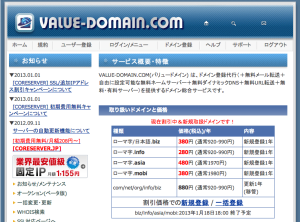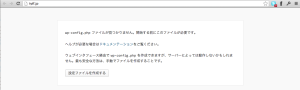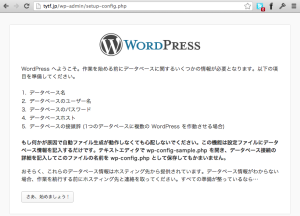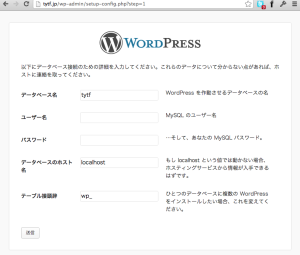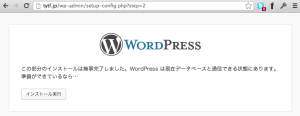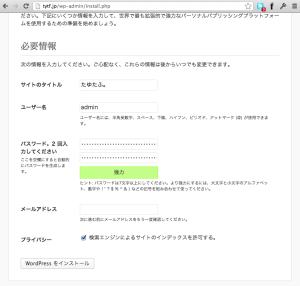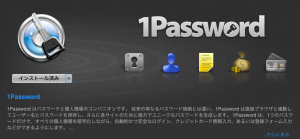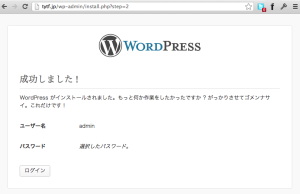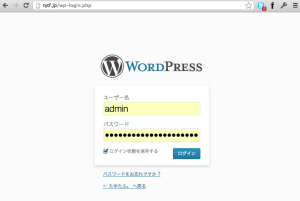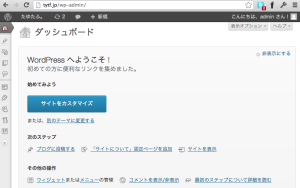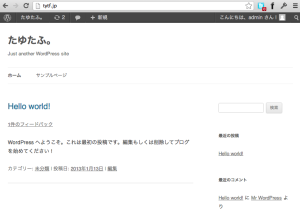ドメインを取る。
個人的にはDNSなども自由に設定できるVALUE-DOMAINがオススメ。
でも、詳細なサポートが必要な素人にはオススメできない。
今回は tytf.jp を取得。
DNSを設定する
まずはAレコードだけ。
a www 203.189.105.146
a @ 203.189.105.146
a * 203.189.105.146
IPアドレスは環境に合わせて変更する。
バーチャルホストを設定する
ドキュメントルートになるディレクトリを掘る。
$ mkdir /home/www/tytf.jp/tytf.jp/htdocs
バーチャルホストの設定ファイルを変更。
# vi /etc/httpd/conf.d/virtualhost.conf
DocumentRoot /home/www/tytf.jp/tytf.jp/htdocs
ServerName tytf.jp
ErrorLog logs/tytf.jp-error.log
CustomLog logs/tytf.jp-access.log combined
wwwでアクセスされた時にwwwなしにリダイレクトする設定も追加。
RewriteEngine On
RewriteRule ^/(.*)$ https://tytf.jp/$1 [R=301,L]
ServerName www.tytf.jp
ErrorLog logs/www.tytf.jp.jp-error_log
CustomLog logs/www.tytf.jp-access_log combined
httpd を再起動。
# /etc/init.d/httpd restart
データベースの作成
$ mysql
mysql> create database tytf;
WordPressをインストール
WordPressをダウンロード。
$ cd /home/www/tytf.jp/tytf.jp
$ wget http://ja.wordpress.org/wordpress-3.5-ja.tar.gz
解凍。
$ tar zxvf wordpress-3.5-ja.tar.gz
ドキュメントルートをWordPressのルートディレクトリに差し替え。
$ rm -fr htdocs
$ ln -s wordpress htdocs
ブラウザからアクセス。
設定に従って設定ファイルを作成する。
さあ、始めましょう!
データベースの情報を設定する。
データベース名、ユーザー名、パスワードはもちろんそれぞれの環境に応じて。
インストールを実行しましょう。
ようこそ!
好きなタイトル等々設定する。
パスワードはできるだけ強力なものを。 1Password を使って管理する事をオススメする。それなりのお値段がするけど、本当に便利なのでオススメ。
そして WordPress をインストール。時間がかかるのでしばらく待つ。
そして、設定完了。
ログインする。
無事にインストール完了。
管理画面。
サイトも表示成功。
次のステップは、テーマの選択など。
TO BE CONTINUED…